Resumen
Cuando elimina fotos o mensajes de texto, ¿a dónde van los archivos eliminados? Tal vez haya una papelera de reciclaje de Android como la de Windows, o tal vez no. Esta publicación es útil.
Tengo una pregunta. ¿Hay alguna papelera de reciclaje en el teléfono Android?
Puede confundirse porque no hay una papelera de reciclaje de Android como una computadora con Windows. Pero cuando eliminamos archivos como fotos o mensajes de texto, ¿dónde están estos desechos? A menudo eliminamos archivos y podemos eliminar archivos por error. Es por eso que tenemos la necesidad de Papelera de reciclaje. No hay papelera de reciclaje obvia en Android, es posible que se pierda la función simple de "hacer clic con el botón derecho y restaurar" como la papelera de reciclaje de la computadora con Windows. Uno pensaría que puede que no sea posible recuperar archivos borrados de sus dispositivos Android. Preste atención, todavía tiene la oportunidad de restaurar archivos desde un teléfono Android. Y este post está preparado para ti.
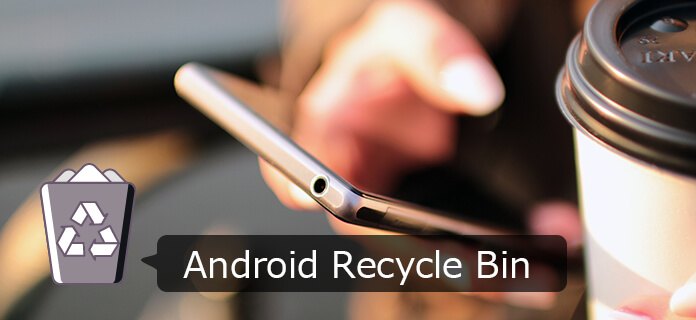
Puede preguntar por qué no hay una papelera de reciclaje en los dispositivos Android. No hay una respuesta clara para la falta de papelera de reciclaje. En los primeros días, el espacio siempre fue muy limitado.
En un teléfono con 8 GB de almacenamiento, no había espacio libre para almacenar datos o archivos eliminados, ya que los eliminados no eran absolutamente importantes, por lo que la papelera de reciclaje de Android parece no ser necesaria. Además, si el espacio GB es donde está el corazón, los consumidores siempre querrán saber el espacio libre disponible para ellos. Un archivo eliminado, tenía que permanecer eliminado, para que el nuevo (y más interesante) archivo pudiera ocupar su lugar.
Sin embargo, existe la carpeta del sistema, la PERDIDO, que es un lugar donde el sistema operativo Android coloca los archivos que se recuperaron durante el arranque del sistema.
Paso 1Conecte el teléfono Android a la PC
Para empezar, instale y ejecute Android Data Recovery. Luego conecte su dispositivo Android como Samsung Galaxy, HUAWEI, Sony, LG, etc. a la PC con un cable USB.

Paso 2Permitir la depuración USB
Debería haber un aviso para permitir la depuración de USB. Debe tocar "Permitir". Luego, la computadora puede tener el privilegio de acceder a los archivos de Android del dispositivo portátil conectado. Si no ve ningún aviso de depuración de USB, puede activarlo manualmente.
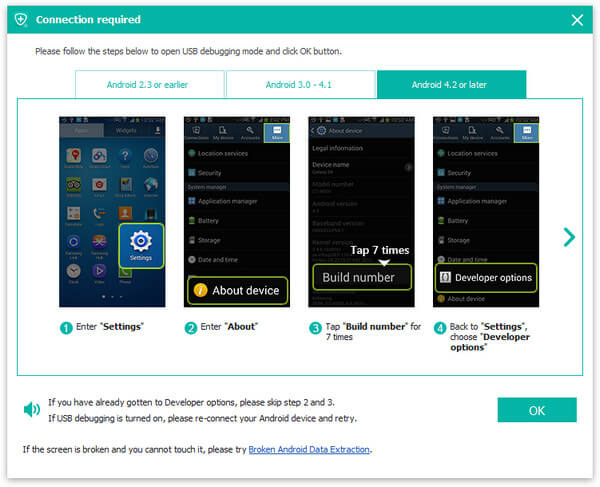
◆ Para Android 2.3 o una versión anterior: Vaya a "Configuración" > "Aplicaciones" > "Desarrollo" > "Depuración de USB".
◆ Para Android 3.0 - versión 4.1: vaya a "Configuración" > "Opciones de desarrollador" > "Depuración de USB".
◆ Para Android 4.2 o versión posterior: Ingrese a "Configuración" > "Acerca del teléfono". Toque la opción "Número de compilación" unas 7 veces hasta que aparezca el cuadro de diálogo "Está en modo desarrollador". Luego regrese a "Configuración"> "Opciones de desarrollador"> "Depuración de USB".
Paso 3Elija los tipos de archivos de Android para recuperar
Cuando el programa detecte con éxito su dispositivo Android, se le pedirá que elija los tipos de archivos de Android que desea recuperar. Marque los que prefiera y luego presione el botón "Siguiente". Android Data Recovery pronto escaneará sus datos.
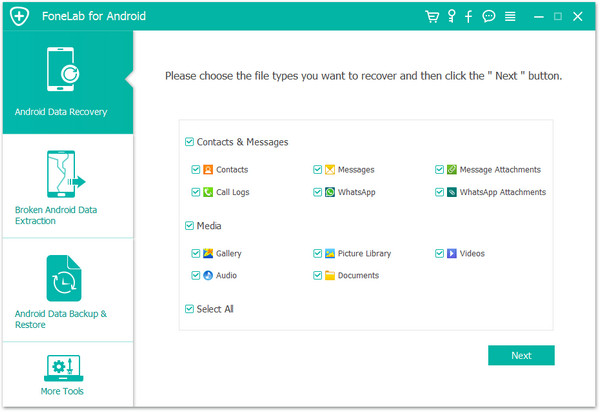
Paso 4Obtenga permiso de root y escanee archivos de Android
En este paso, la recuperación de datos de Android verificará la información de su dispositivo y luego intentará obtener el permiso de root. Cuando aparezca la ventana que se muestra a continuación, vaya a su teléfono y toque "Permitir/Otorgar/Autorizar" para asegurarse de que se acepte la solicitud raíz.
Una vez que el programa obtenga el permiso de root de su dispositivo, activará un proceso de escaneo para sus archivos de Android. Durante este proceso, espere pacientemente a que se recupere el archivo de Android. Será mejor que no uses ni desconectes el dispositivo.
Paso 5Ver y recuperar archivos borrados de Android
El escaneo ha terminado y todos los elementos seleccionados se enumeran en orden en el módulo de la izquierda. Elija cada tipo de archivo específico y encontrará que los archivos detallados de Android se mostrarán de forma exhaustiva en la interfaz. Puede alternar la opción "Mostrar solo los elementos eliminados" para recuperar solo los archivos eliminados de Android. Después de la selección, haga clic en el botón "Recuperar" y todos los archivos eliminados se recuperarán y guardarán en su computadora inmediatamente.
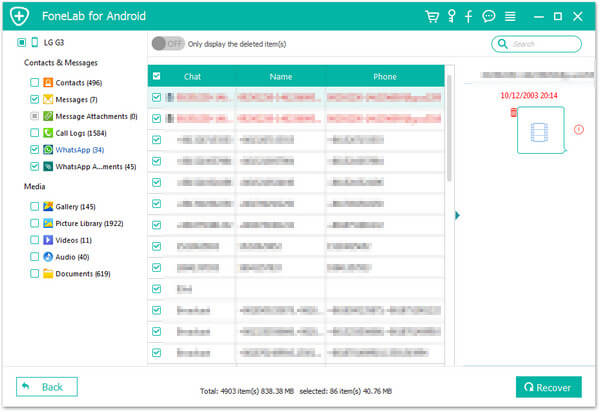
Este video le permite aprender más sobre FoneLab para Android:
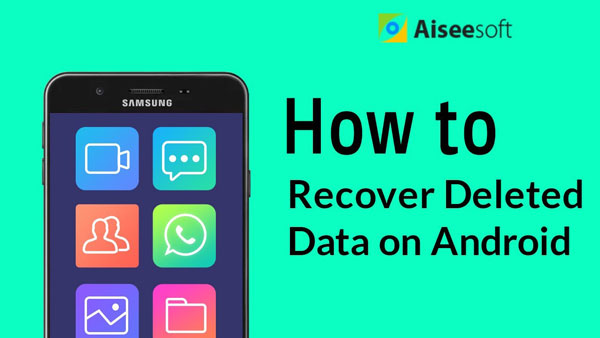

Está buscando una aplicación de Papelera de reciclaje de Android para la recuperación de archivos. Y te vamos a recomendar tres aplicaciones.
Dumpster es una papelera de reciclaje para Android donde se guardan todos los archivos eliminados. Al igual que la papelera de reciclaje de Windows, si eliminas un archivo, irá directamente al contenedor de basura, para que puedas restaurarlo si es necesario. Puede obtener una vista previa de cualquier archivo desde Dumpster, para que no tenga que restaurarlo. La aplicación puede ser compatible con imágenes, audio, documentos y video. Además, también recuperó archivos APK eliminados, tarjetas VCF y páginas HTML. Dumpster conservará los archivos para siempre a menos que los elimine de forma manual y permanente, o puede configurarlos para que se limpien automáticamente después de un período determinado. Tenga en cuenta que Dumpster solo restaurará los archivos eliminados después de la instalación de la aplicación. La versión gratuita viene con anuncios, y debe deshacerse de los anuncios a través de una compra en la aplicación.
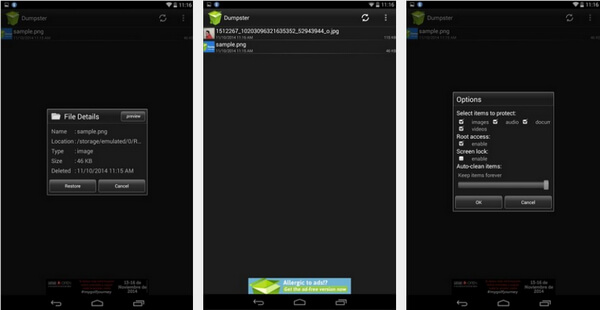
Esta aplicación implementa una papelera de reciclaje o papelera para Android. Funciona muy bien con muchos exploradores de archivos de terceros. En realidad, la aplicación de la papelera de reciclaje actúa más como un espacio de transición en el que puede restaurar los archivos que se eliminaron de la Papelera de reciclaje. Esta aplicación no rescatará los archivos que se eliminaron de forma permanente y no se colocaron en la papelera de reciclaje. Sin embargo, puede configurar una lista de carpetas y tipos de archivos para que se muevan automáticamente a la papelera de reciclaje si uno de estos se elimina accidentalmente.
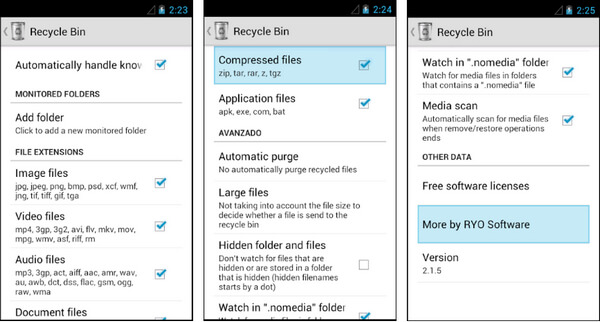
Para poner archivos en la Papelera de reciclaje, elija el archivo que desea eliminar, luego seleccione "Papelera de reciclaje" en los menús "Abrir con", "Compartir" o "Enviar a". Cuando envía un archivo a la Papelera de reciclaje (a través de "Enviar a", "Compartir" o "Abrir con"), se mueve automáticamente a la carpeta de la aplicación de la papelera de reciclaje. Si necesita eliminar el archivo de forma permanente, debe ingresar a la aplicación Papelera de reciclaje y seleccionar "Eliminar el archivo de forma permanente". Si necesita restaurar el archivo, ingrese a la Papelera de reciclaje, luego seleccione restaurar.
ES File Explorer es cómo puede proteger sus videos o fotos. Además, puede usar la aplicación como una papelera de reciclaje de Android. Veamos ahora si funciona. En primer lugar, deberá instalar un administrador de archivos de terceros llamado ES File Explorer. La aplicación es un administrador de archivos completo y hay mucho que puedes hacer con ella. En comparación con el explorador de archivos tradicional, ES File Explorer viene con varias características y la papelera de reciclaje es una de esas opciones. La opción Papelera de reciclaje se puede habilitar desde la barra lateral izquierda.
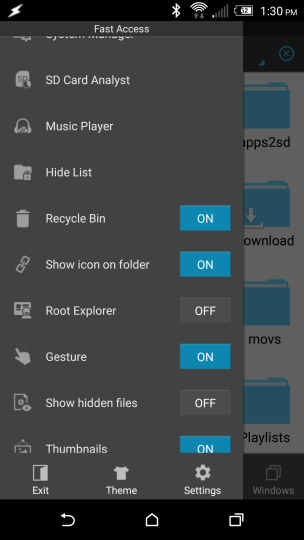
Cualquier archivo que elimine se enviará a la Papelera de reciclaje de ES File Explorer. Pero no durará mucho tiempo, solo unos pocos días. Si lo necesita, puede tocar la opción de papelera de reciclaje y restaurar estos archivos eliminados a la ubicación anterior. La opción funciona para cualquier tipo de archivo siempre que esté utilizando ES File Explorer. ES File Explorer es un excelente administrador de archivos, pero puede interrumpirlo con algunos anuncios ocultos. La versión pro sin publicidad de ES File Explorer cuesta $2.99.
Sobre todo, la recuperación de datos de Android FoneLab puede ser más adecuada para usted. Recupera más tipos de archivos y más archivos sin sobrescribir ningún dato. El contenedor de basura, la aplicación Papelera de reciclaje o el Explorador de archivos ES pueden contener anuncios. Y estas aplicaciones no recuperarán los archivos que se eliminaron antes de su instalación. FoneLab Android Data Recovery recuperaría los archivos eliminados permanentemente y los restauraría siempre que estos archivos no se sobrescribieran.